Lightroom Classic一款强大的图像处理工具,在启动时遇到用户权限问题,不能进入软件如下图情况,如何解决呢?这里小编为大家带来了几种解决方法,一起来看看吧!
用户权限问题
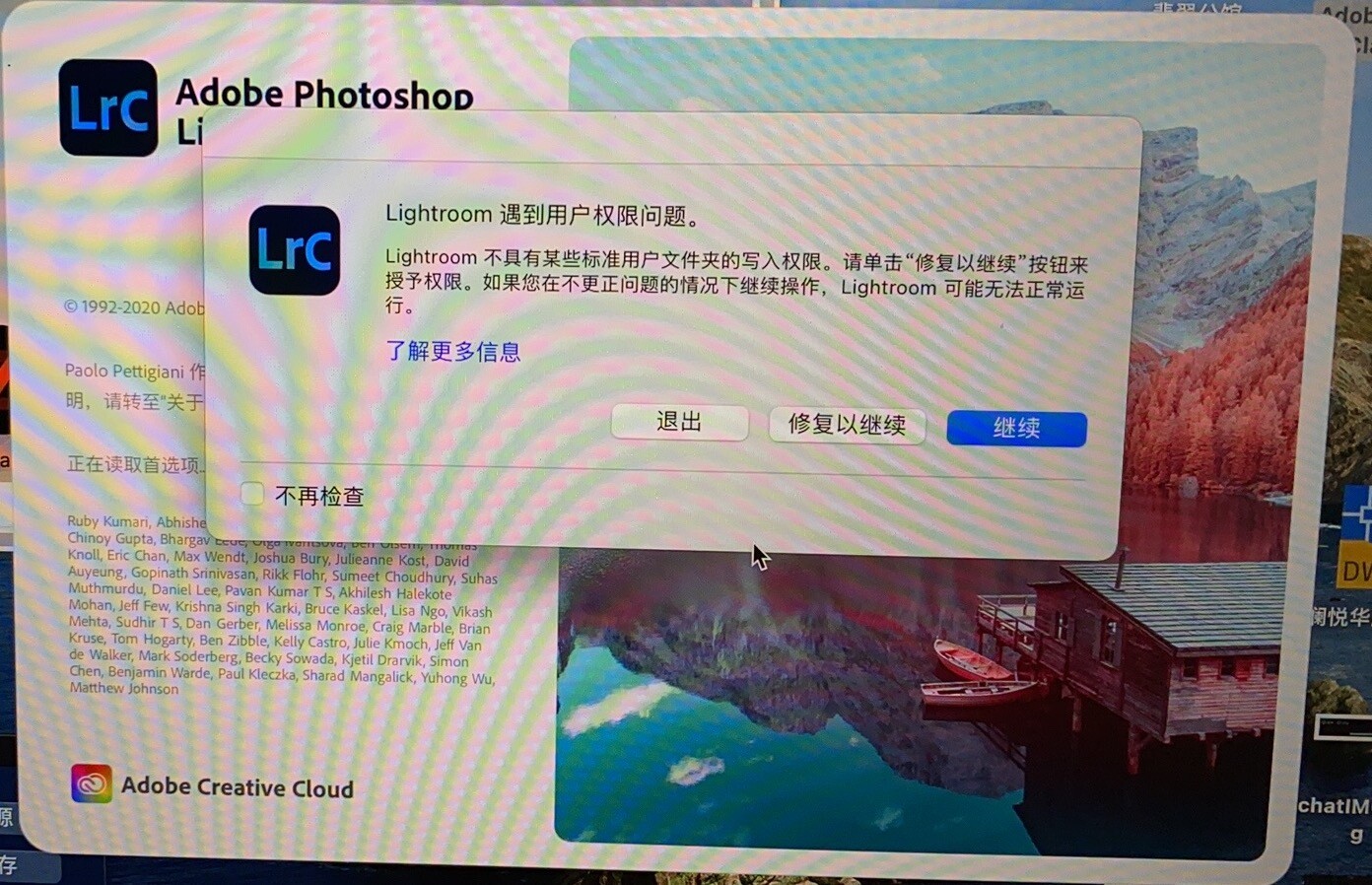
Lightroom没有对某些标准用户文件夹的写入权限
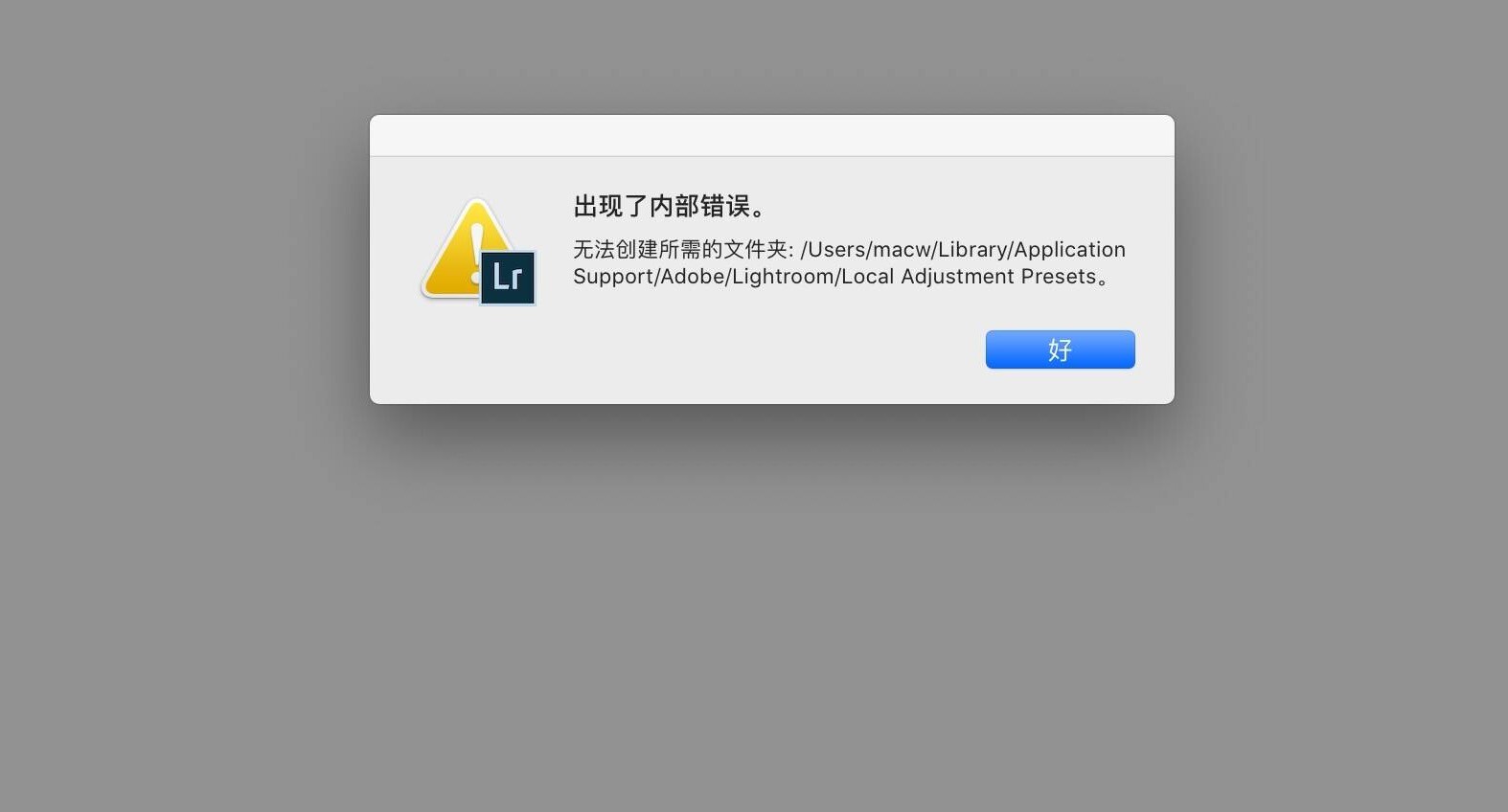
当您打开任何版本的Lightroom,<a href="https://mac.macxf.com/mac/2133.html" target="_blank">Photoshop</a>或Bridge时,权限问题也可能导致崩溃或挂起详细解决方案
方法1:单击“修复”继续
在错误对话框中,单击“ 修复”以继续。
方法2:手动更改文件夹权限
手动将以下文件夹和这些文件夹中的所有项目的权限更改为“ 读取和写入”,以便Adobe应用程序在打开或使用期间能够写入这些文件夹:
/ Users / [用户名] / Library / Preferences /
/ Users / [用户名] / Library / Application Support / Adobe /
/ Users / [用户名] / Library / Caches / Adobe /
/ Users / [用户名] / Documents / Adobe /
请执行下列操作:
- 打开用户资源库文件夹。要执行此操作,请按Option,然后在Finder中选择“转到”>“库”。
注意:
默认情况下,Mac OS X 10.7及更高版本中隐藏了用户-资源库文件夹。要查找和访问用户-资源库文件夹。请打开用户文件夹右击选择查看显示选项
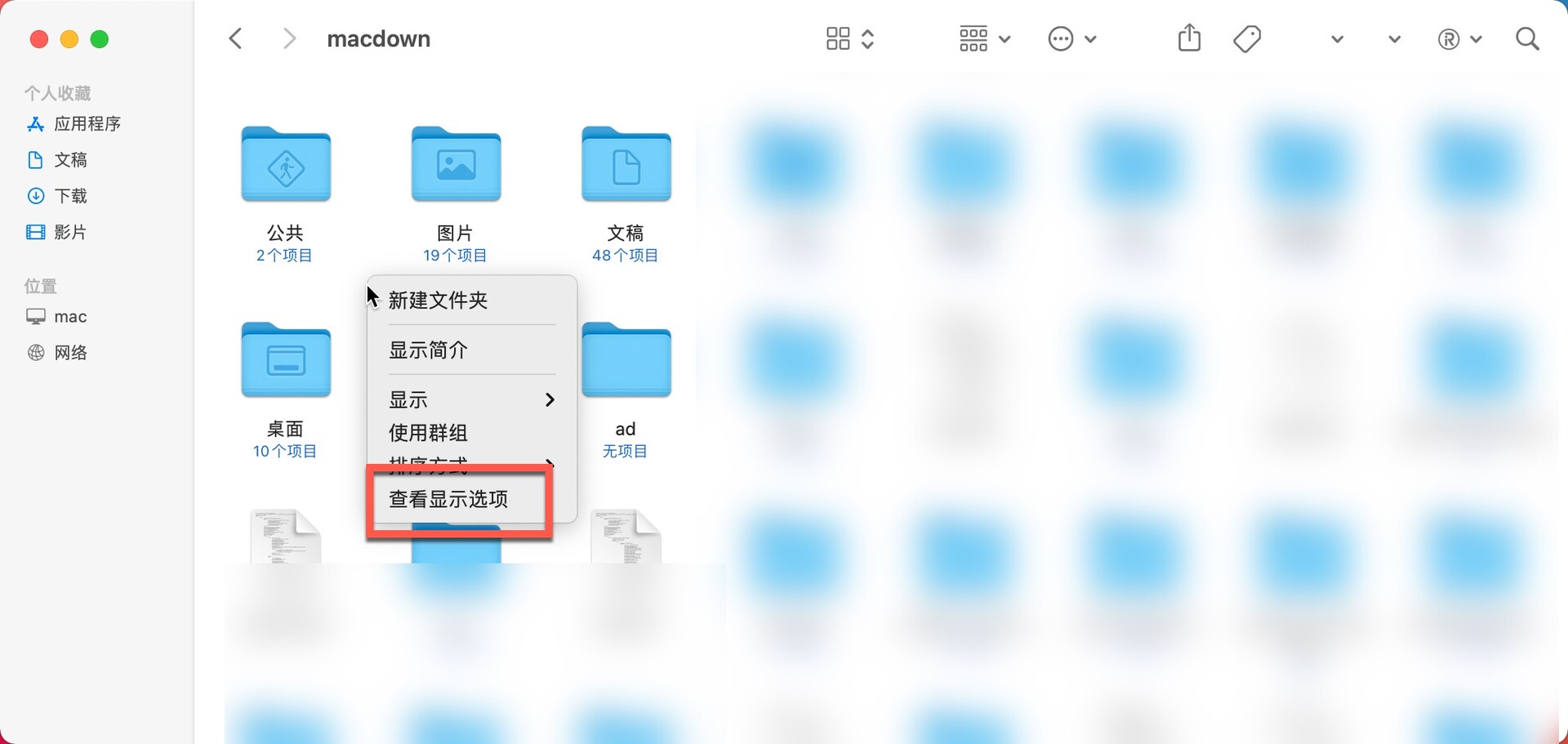
然后勾选显示“资源库”文件夹
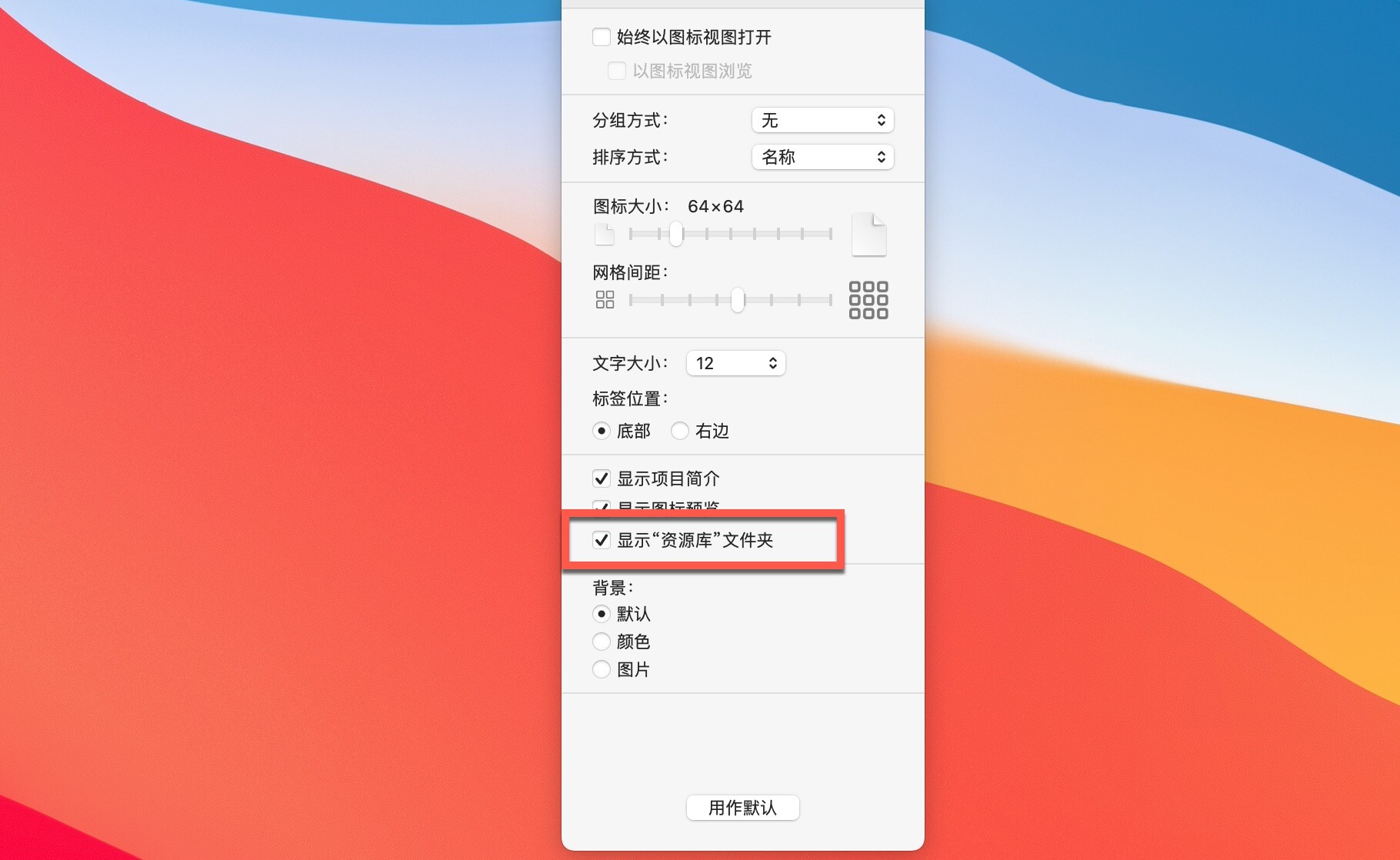
- 将这些文件夹和这些文件夹中的所有项目的权限更改为“读取和写入”。
步骤如下:右击显示简介
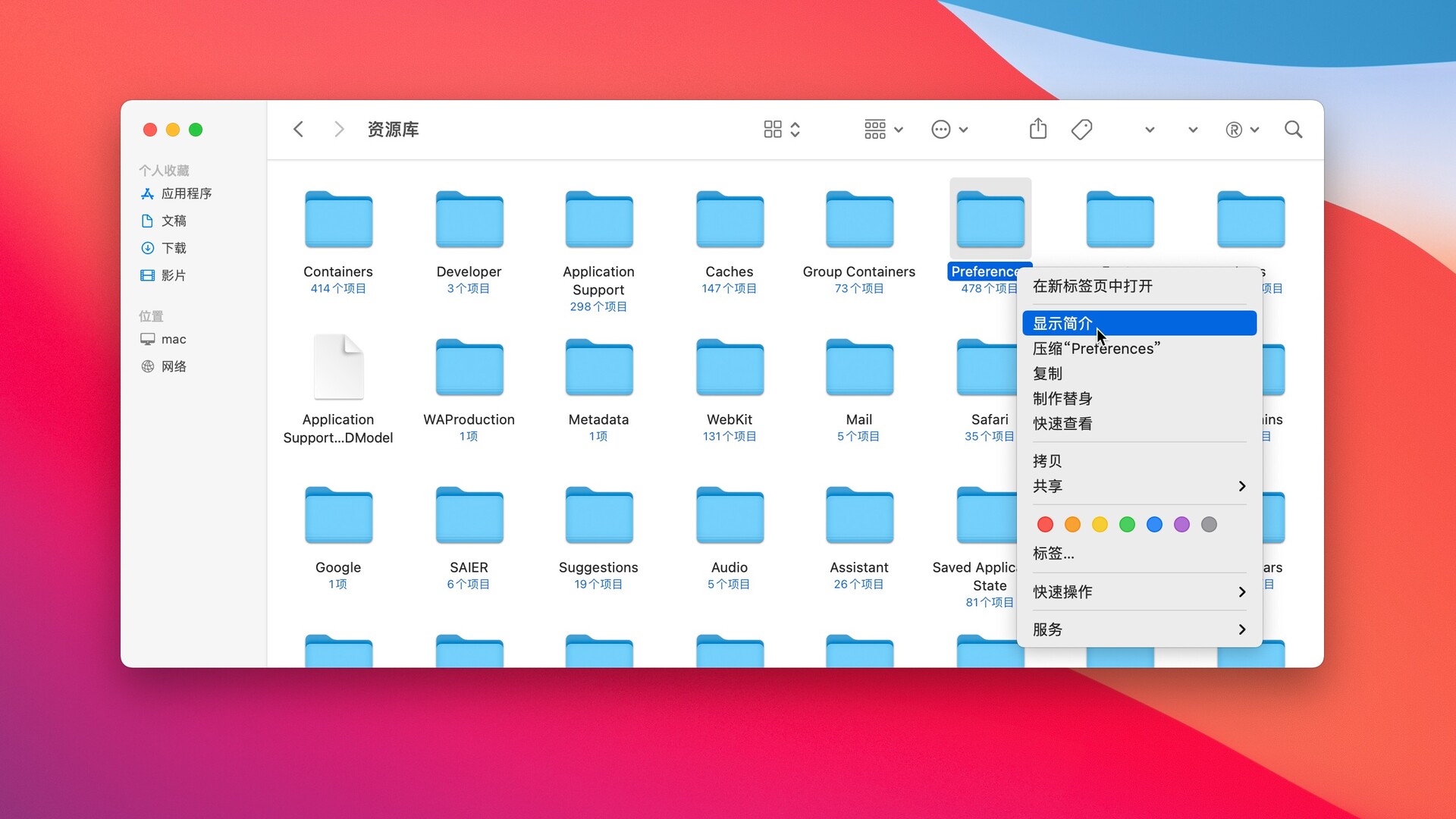
然后【解锁】,选择【读与写】权限即可!
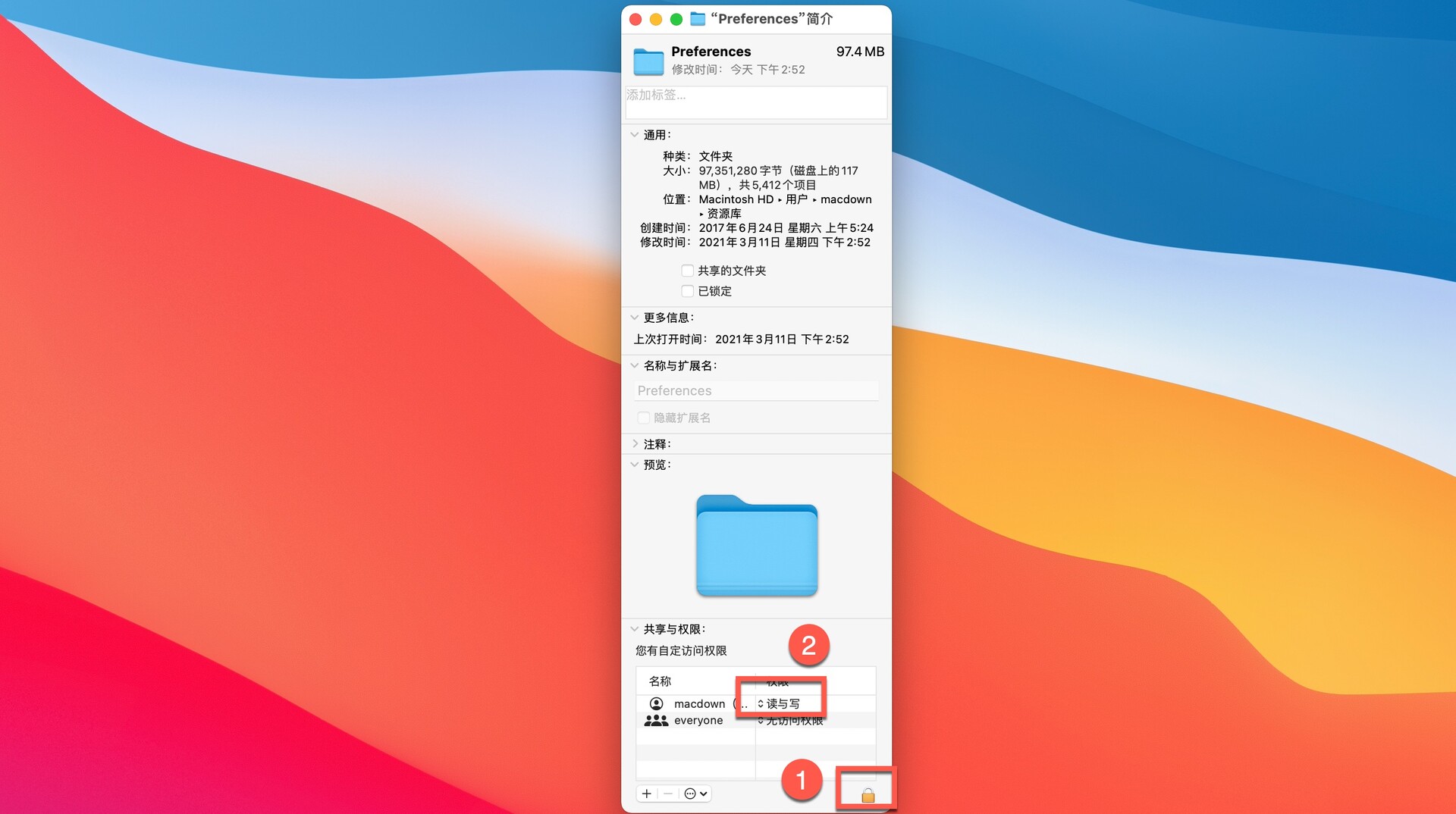
- 尝试启动Lightroom。
方法3:使用脚本还原权限
如果以前的解决方案无法解决文件夹权限问题,请尝试下面介绍的易于运行的基于shell脚本的解决方案。此shell脚本自动恢复所有权和读/写权限,并从Adobe用户文件夹及其子文件夹集中删除访问控制列表(ACL)。
要运行shell脚本,请执行以下操作:
链接: https://pan.baidu.com/s/1RRdWLMPeQ6GDKi_Ops3l4Q 提取码:6vqr
使用上面的链接下载LightroomCorrectPermission.zip。并解压,得到LightroomCorrectPermission.sh shell脚本文件
将LightroomCorrectPermission.sh脚本文件拖放到终端上,按回车
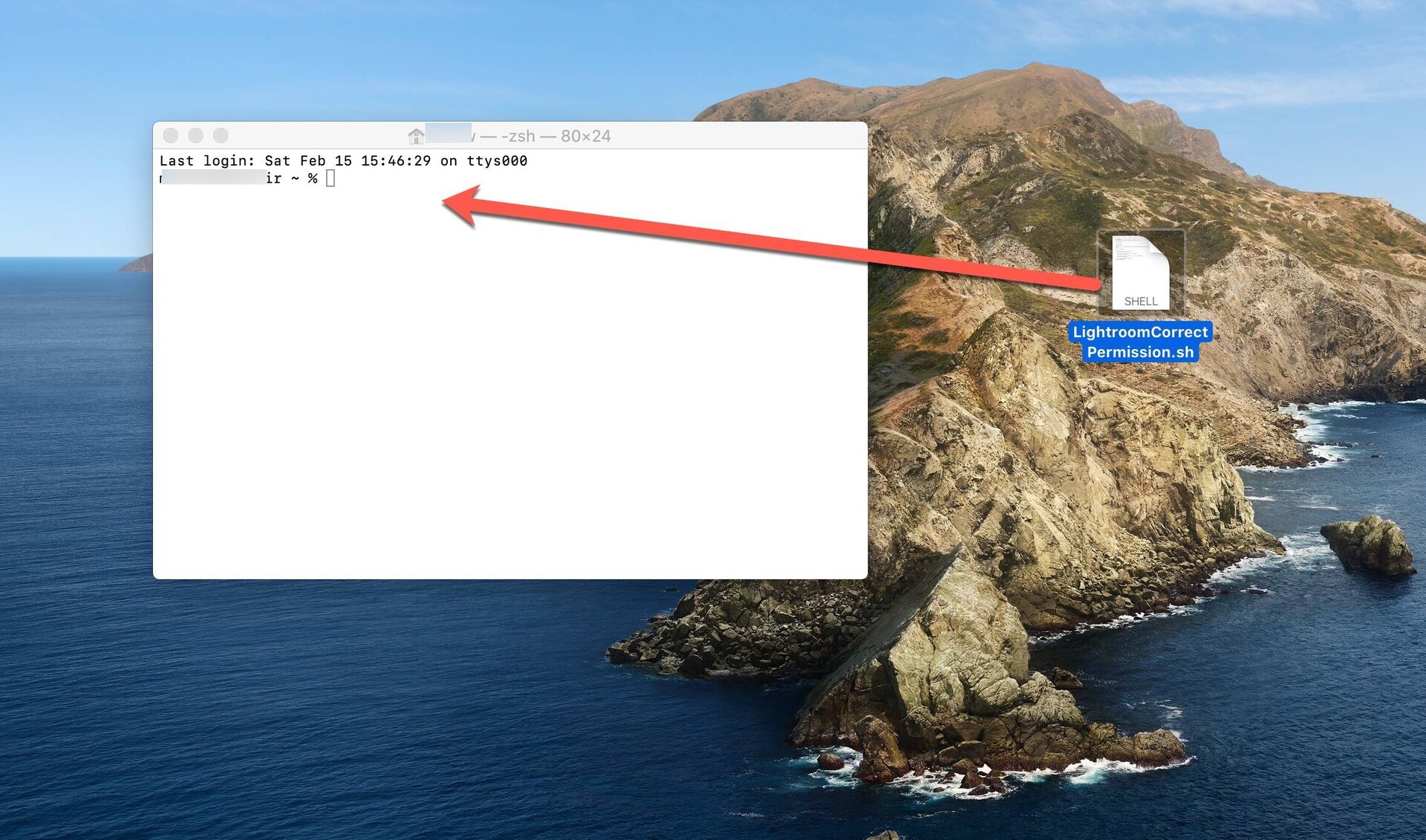
在Password后面输入你的电脑密码,也叫开机密码(输密码的时候,屏幕上不会显示你输的密码,只管输入完密码,再次按回车即可),操作完成!
尝试启动Lightroom。
方法4:设置新的管理员用户帐户



